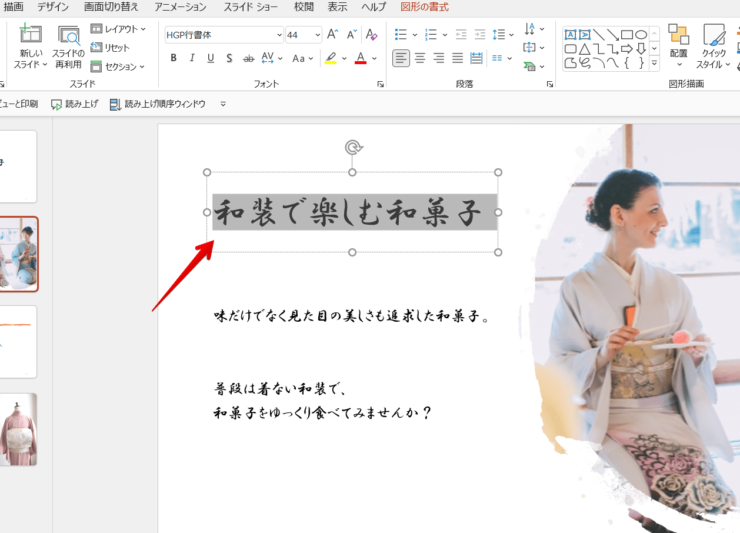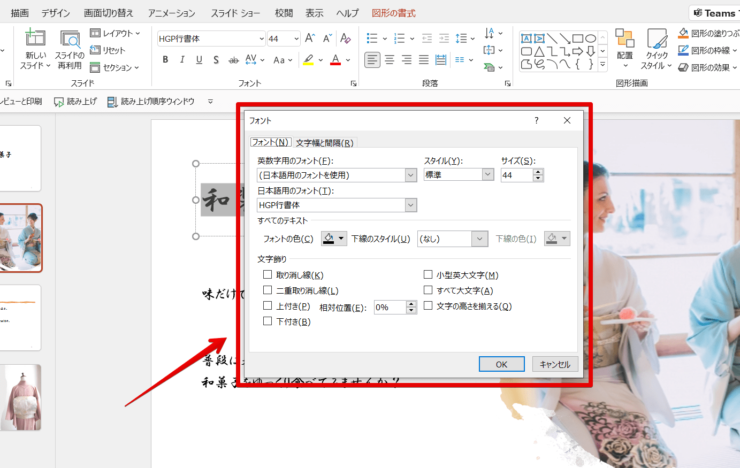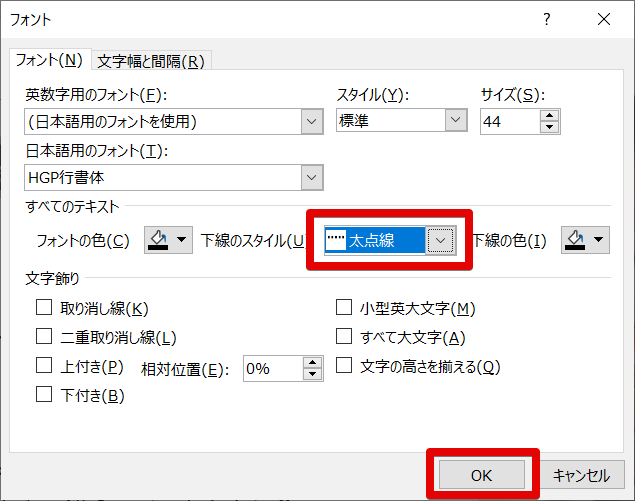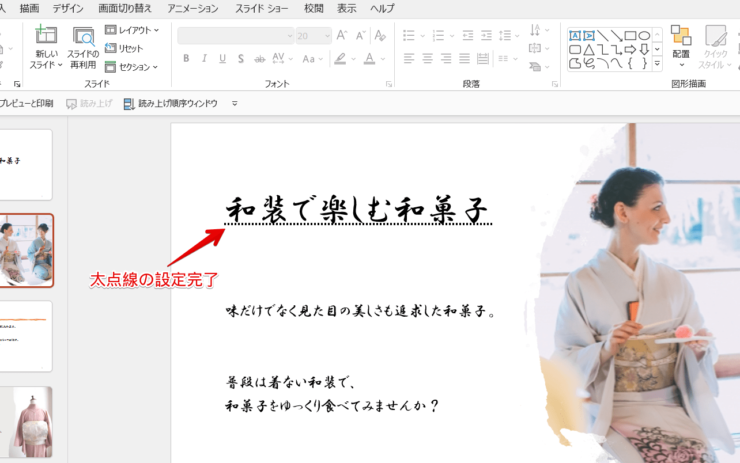パワーポイントのフォントの書式設定をしたいときは『フォントダイアログボックス』を開いて設定しましょう。
『フォントダイアログボックス』はショートカットキーCtrl+Tで簡単に開くことができます。
ぜひ活用してみてください。
パワーポイントのショートカットキー
【Ctrl+T】: コントロール + ティー
※本記事は『OS:Windows10』画像は『パワーポイントのバージョン:Microsoft365』を使用しています。
フォントダイアログボックスを開く手順
ショートカットキーCtrl+Tは、フォントダイアログボックスを開くことが簡単にできます。
フォントダイアログボックスで、文書の書式などを変更しましょう。
書式を設定したいテキストを選択します。
Ctrlを押しながらTを押してください。
急いで同時に押す必要はなく、ゆっくりでかまわないので必ずすべてのキーボードを押すようにしましょう。
フォントダイアログボックスを開くことができました。
下線のスタイルを『太点線』で選択し、OKを押してみましょう。
フォントダイアログボックスから、書式設定をすることが簡単にできました。
『フォント』と『文字幅と間隔』のタブがあるから使い分けてみてね!

Dr.オフィス